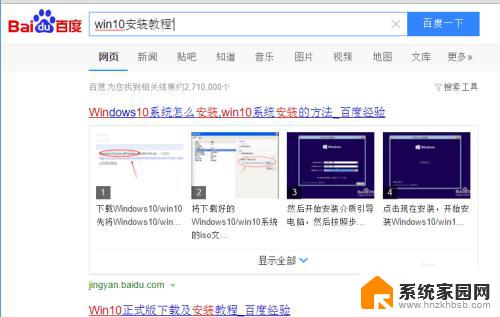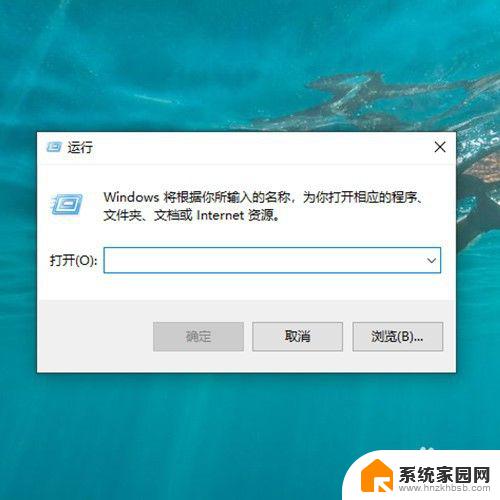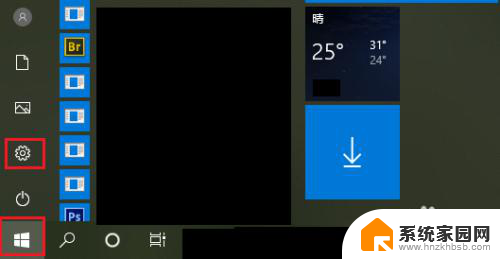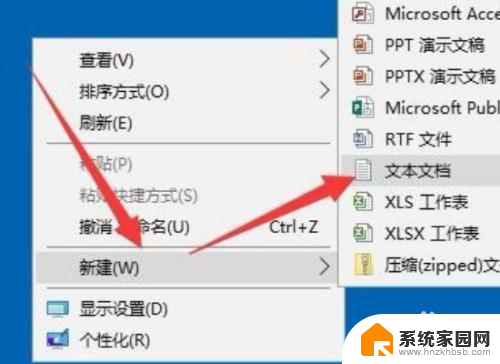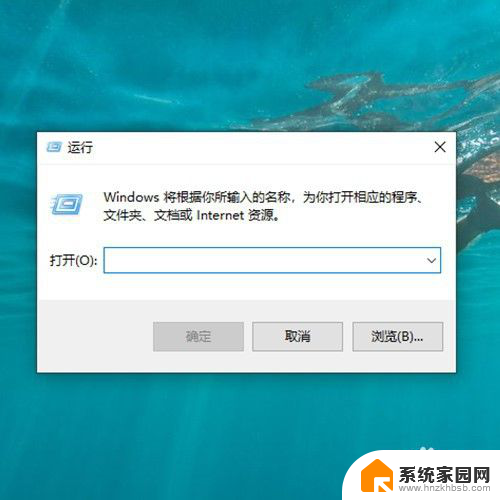win10怎么取得administrator权限 win10系统怎样提升管理员权限
更新时间:2024-04-03 16:54:55作者:yang
在使用Win10系统时,有时候我们需要获取管理员权限来完成一些操作,比如安装软件或者修改系统设置,要取得管理员权限,可以通过几种简单的方法来提升权限级别,确保我们可以顺利完成任务。下面我们来看看Win10系统怎样提升管理员权限。
步骤如下:
1.鼠标右击【我电脑】图标,选择【管理】。
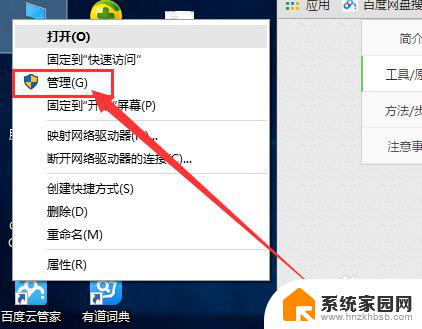
2.进入管理界面,在左侧点击【本地用户和组】。然后在右侧依次选择【用户】-【Administrator】。
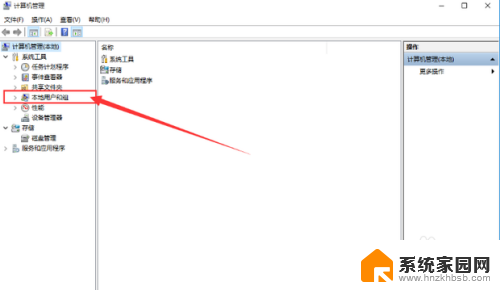
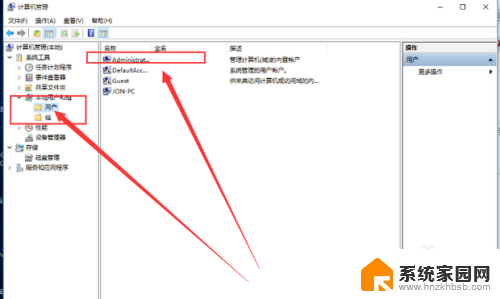
3.然后右击Administrator,选择【属性】。
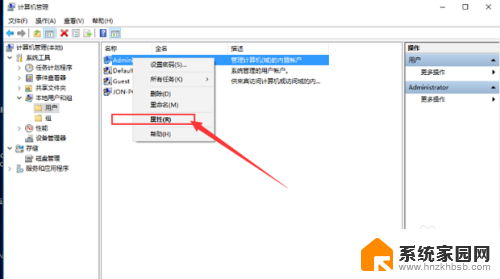
4.把【账户已禁用】前的勾取消,然后点击应用和确定就可以获得管理员权限了。
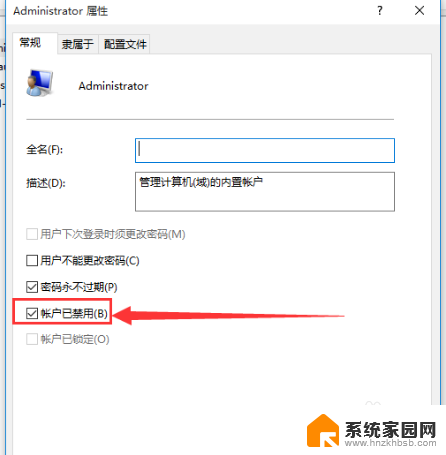
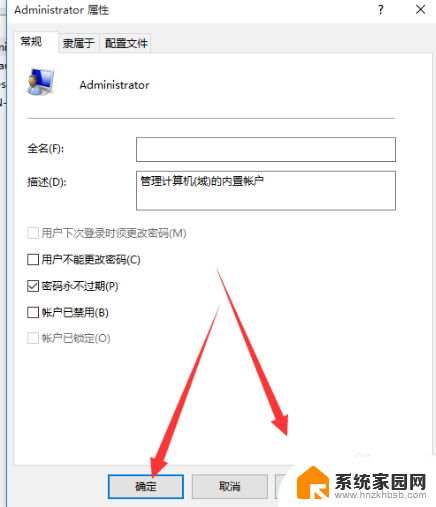
5.最后重启电脑,等待系统重新设置完成即可
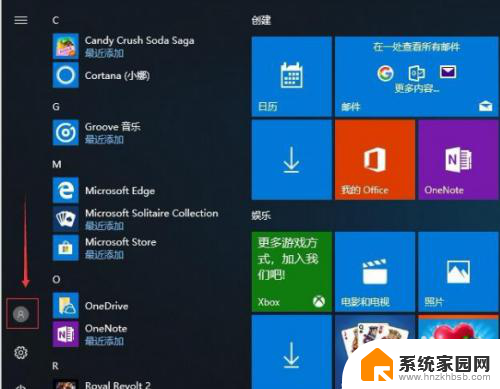
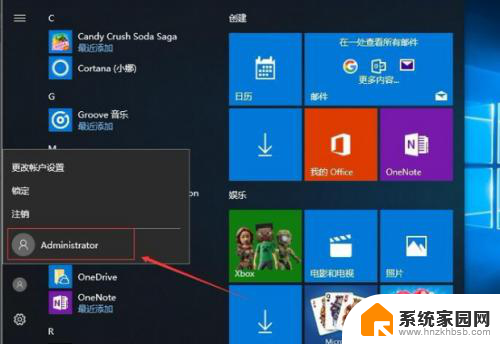
以上是有关如何获取管理员权限的win10全部内容,需要的用户可以按照以上步骤进行操作,希望能对大家有所帮助。